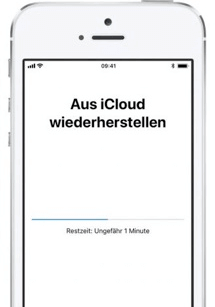Mit einfachster Methode Backup auf iPhone wiederherstellen
In diesem Artikel erhalten Sie Informationen darüber, wie man verschiedenen Arten von Backups auf iPhone wiederherzustellen, ohne von der Grenze zwischen iOS- und Android-System gestört zu werden.
Wir werden häufig davon gestört, dass die auf iOS-Gerät gespeicherten Backups schwer auf einem Android-Gerät übertragen sind. Außerdem ist es nötig, Daten aus iTunes, iCloud sowie Google-Konto zu einem anderen iPhone zu transportieren. Dafür brauchen wir effiziente Methode, um Backup auf anderen Mobilgerät wiederherzustellen. Lesen Sie bitte die folgenden Abschnitte durch, um praktische Tipps zu ergreifen.
Backup durch PhoneTrans zu sichern und auf iPhone wiederherzustellen
Für die flexible Wiederherstellung von verschiedenen Backups brauchen wir professionelle Applikationen für Datenübertragung. Dafür wird PhoneTrans wegen seiner Sicherheit und Effizienz als optimale Wahl empfohlen. Im Folgenden wird es vorgestellt, wie sollen wir mit Hilfe von PhoneTrans mehreren Datentypen je nach Bedürfnissen auf Mobilgerät wiederherstellen.
Laden Sie jetzt PhoneTrans auf dem Computer herunter und installieren Sie es.
Schritt 1: Öffnen Sie PhoneTrans und verbinden Sie das Handy über ein USB-Kabel mit dem Computer > Wählen Sie die Funktion „Handy-Backup“ aus der Kategorie links auf der Hauptschnittstelle.
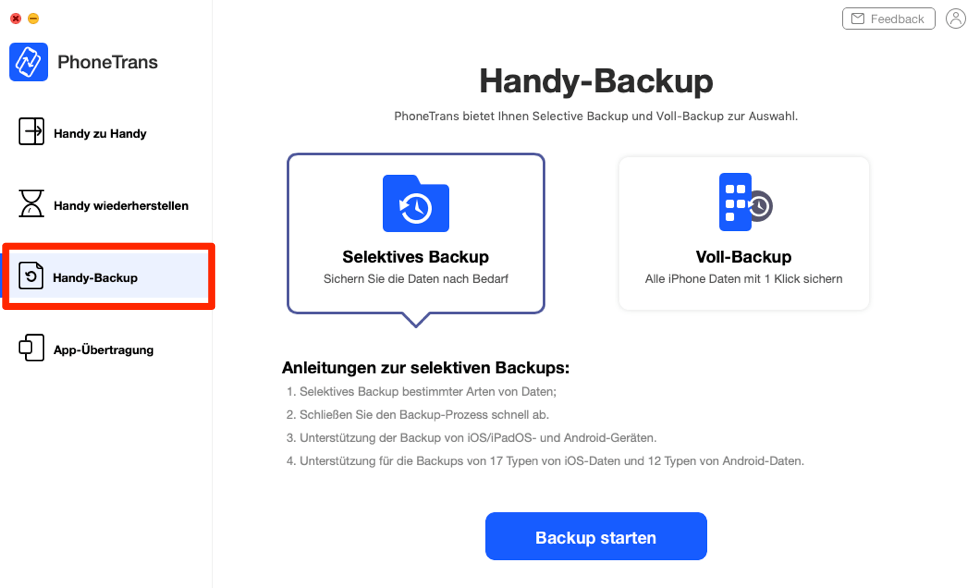
selektives-backup-auswaehlen-phonetrans
Schritt 2: Wählen Sie die Option „Selektives Backup“ und klicken Sie „Backup starten“.
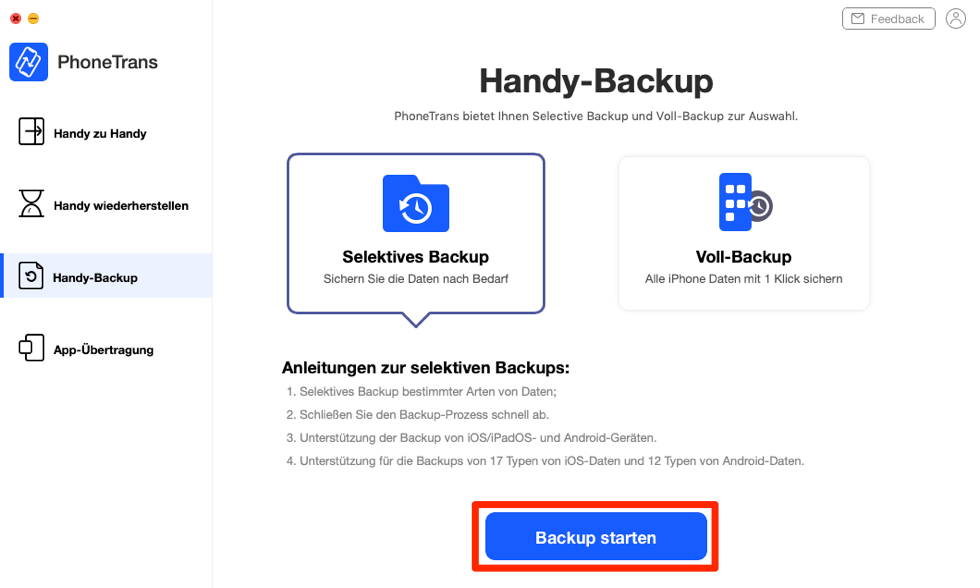
auf-backup-starten-klicken
Wenn Sie das Backup vollständig übertragen möchten, wählen Sie bitte die Option „Voll-Backup“.
Schritt 3: Stellen Sie sicher, dass die Einstellung über Quell-Gerät sowie Backup-Pfad auf dem Computer nach Ihren Bedürfnissen konfiguriert wird > Klicken Sie auf die Taste „Sichern auf“, um Android-Backup auf dem Mac zu sichern.
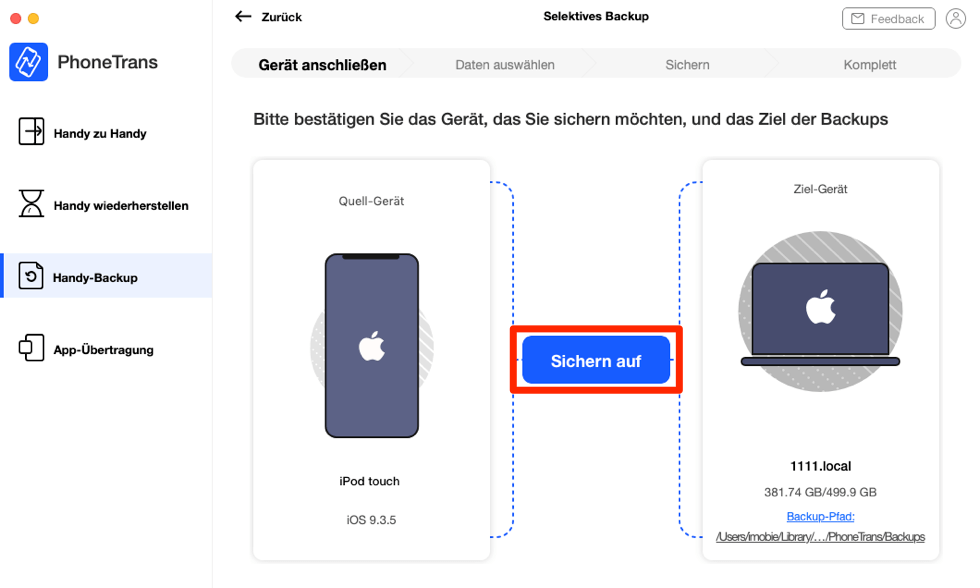
das-geraet-anschliessen-dann-sichern-auf-klicken
Schritt 4: Überprüfen Sie die Datentypen, die Sie übertragen möchten > Dann klicken Sie auf die Taste „Jetzt sichern“ > Bis hier wird das Backup durch PhoneTrans auf dem gespeichert > Dann können Sie dieses Backup auf einem anderen iPhone.
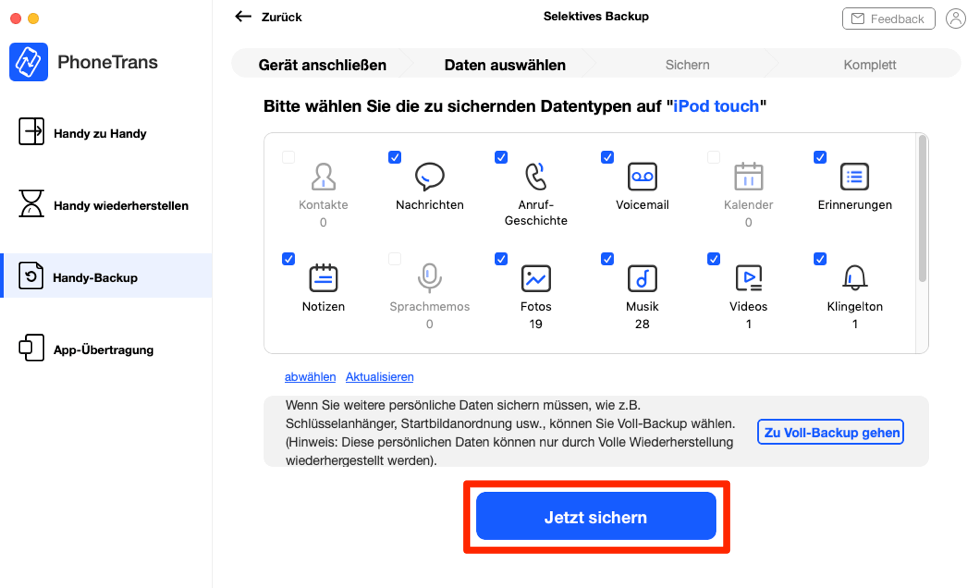
backup-daten auswaehlen
Schritt 5: Nachdem ein Backup abgeschlossen ist, wählen Sie die Funktion „Handy wiederherstellen“ aus, die in der Kategorie links auf der Hauptschnittstelle liegt, um Backup auf dem Ziel-Gerät zu transportieren > Nutzen Sie die Funktion „PhoneTrans Backup“ und klicken Sie auf die Taste „Wiederherstellen Starten“, um den Vorgang der Wiederherstellung zu fortsetzen.
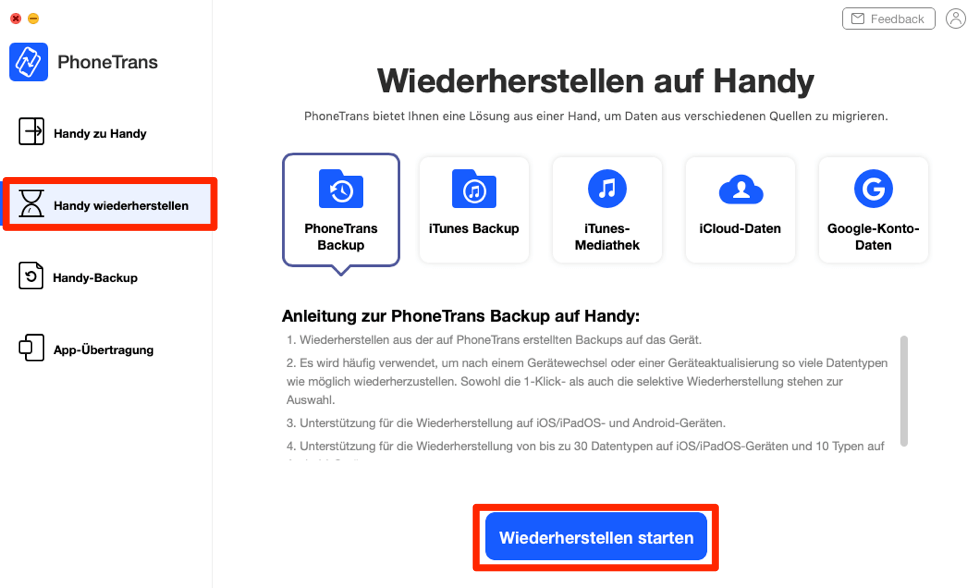
backup-mit-phonetrans-auf-handy-wiederherstellen
Schritt 6: Beim nächsten Schritt sollten Sie einstellen, welches Backup Sie auf dem Ziel-Gerät wiederherstellen möchten > Wählen Sie das Backup aus und klicken Sie auf „Wiederherstellen“, um das ausgewählte Backup auf dem Ziel-Gerät wiederherzustellen.

ein-backup-auswaehlen-und-wiederherstellen-klicken
1) Wenn Sie anderes Backup übertragen möchten, klicken Sie auf die Option „Backup-Datei hinzufügen“, um neues Backup zu sichern.
2) Die Funktion „PhoneTrans Backup“ ist nützliche für Wiederherstellung von Backup auf iOS- und Android- Gerät, damit können Sie 30 Datentypen auf iOS/iPadOS-Gerät sowie 10 Datentypen auf Android-Geräten wiederherstellen.
Schritt 7: Wählen Sie aus, welche Art von Backup Sie auf dem Ziel-Gerät wiederherstellen möchten > Dann klicken Sie auf die Taste „Jetzt wiederherstellen“.
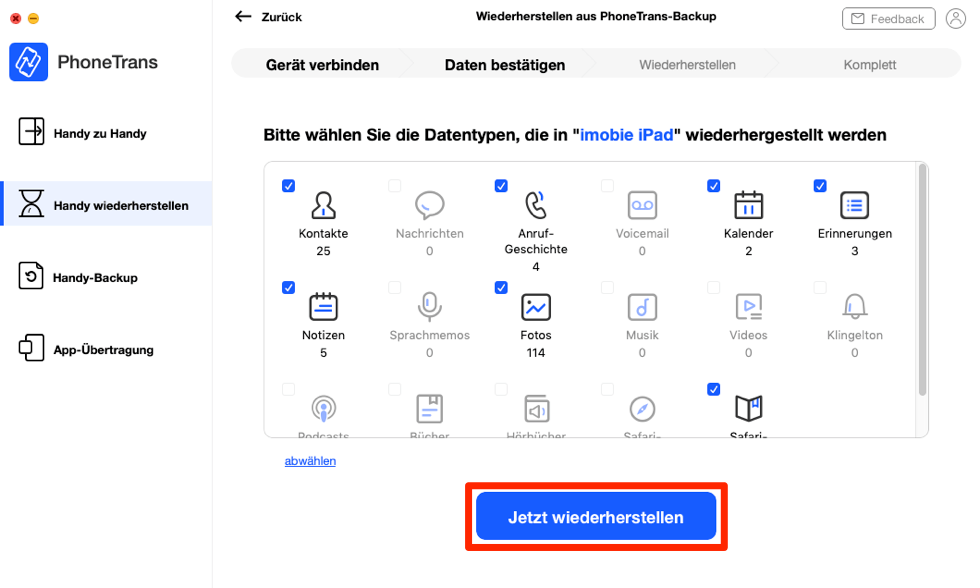
backup-daten-waehlen
iTunes-Backup auf iPhone wiederherzustellen
Nachdem Sie ein neues iPhonefür sich besorgt und die auf iTunes gespeicherten Backups auf diesem iPhone wiederherstellen möchten, nutzen Sie bitte die Funktion „iTunes Backup“.
Schritt 1: Wählen Sie diese Funktion unter der Kategorie „Handy wiederherstellen“ aus und klicken Sie auf die Taste „Wiederherstellen starten“.
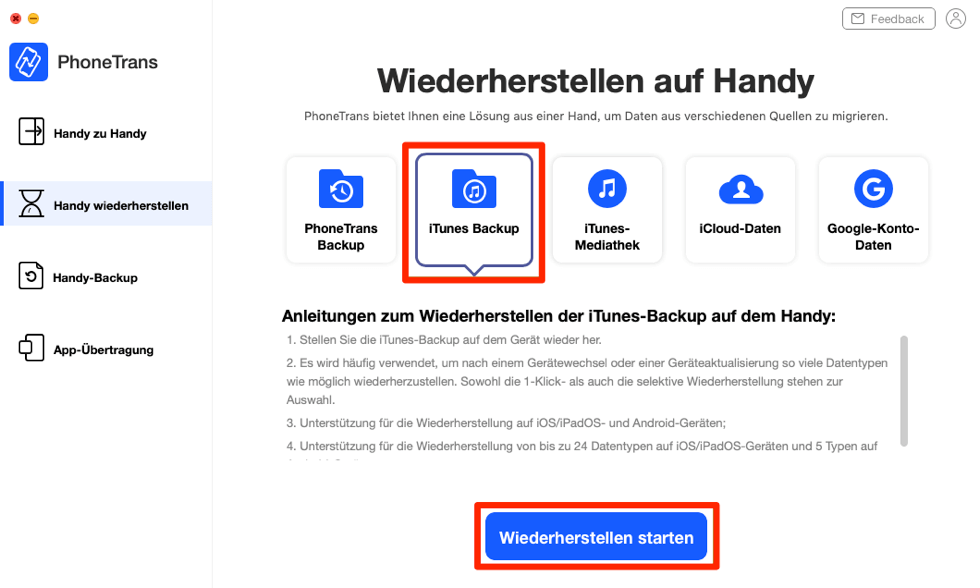
itunes-backup-wiederherstellen-phonetrans
Schritt 2: Wählen Sie ein gespeichertes iTunes Backup aus und klicken Sie auf die Taste „Wiederherstellen“. > Oder können Sie ein anderes iTunes Backup hinzufügen, klicken Sie auf „Backup-Datei hinzufügen“.
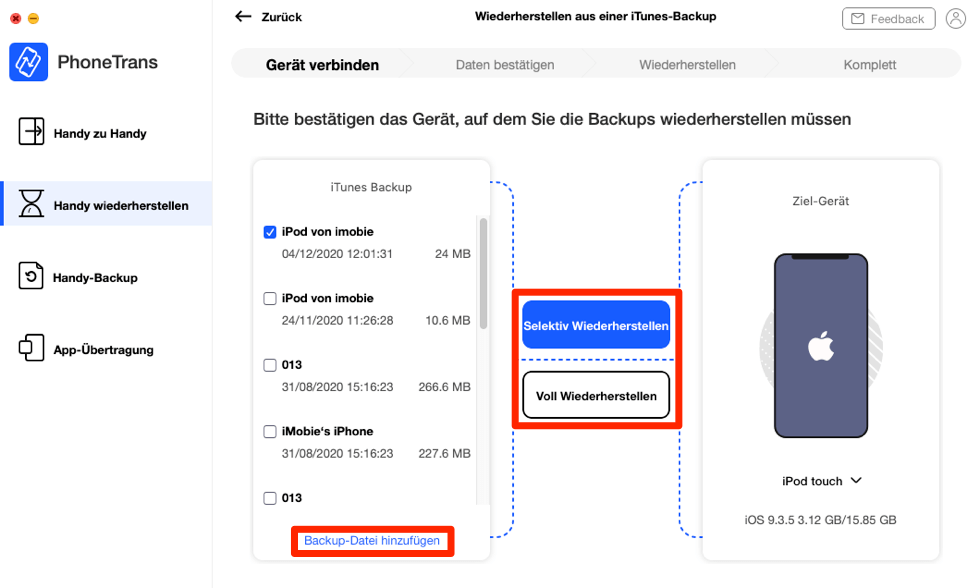
ein-itunes-backup-auf-handy-wiederherstellen
Schritt 3: Wählen Sie die Datentypen aus, wofür Sie Backup wiederherstellen möchten > Dann klicken Sie auf die Option „Jetzt wiederherstellen“.
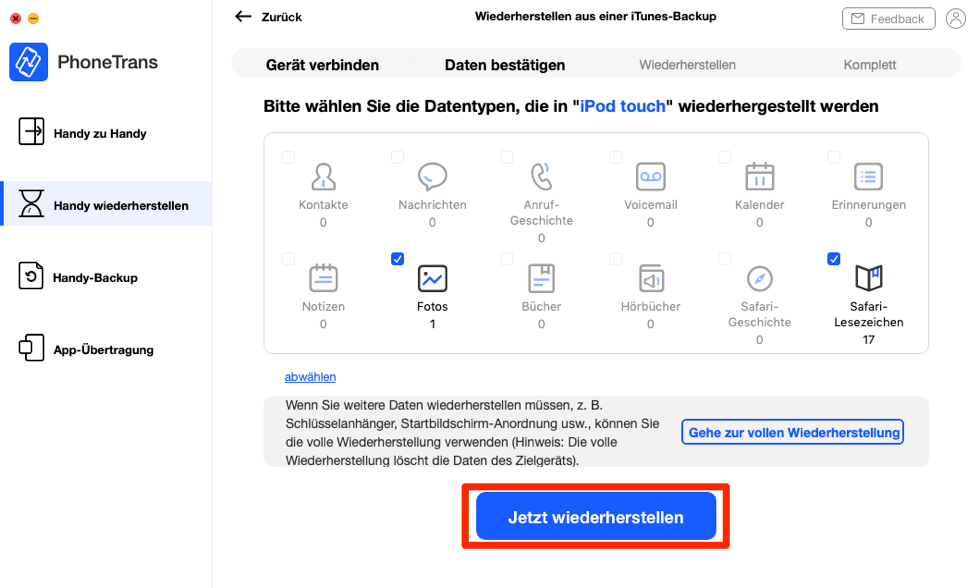
itunes-backup-daten-auswaehlen
Schritt 4: Es dauert nur einigen Minuten. Das hängt von der Größe Ihrer Daten ab. Sobald die Übertragung abgeschlossen ist, werden die Daten von iTunes auf Ihrem iPhone wiederhergestellt.
Diese Funktion unterstützt 25 Datentypen des iOS-Backups und 5 Typen des Android-Backups, bitte wählen Sie die Datentypen je nach einzelnen Bedürfnissen aus.
iTunes-Mediathek auf iPhone zu übertragen
Wenn Sie eine Menge Musik, Videos und andere Datentypen, die in Ihrer iTunes-Mediathek gespeichert sind, auf Ihr Mobiltelefon übertragen möchten. Es ist sehr günstig, diese Funktion mit PhoneTrans zu nutzen.
Schritt 1: Wählen Sie die Funktion iTunes-Mediathek unter der Kategorie „Handy wiederherstellen“ > Klicken Sie die Taste „Übertragung starten.“
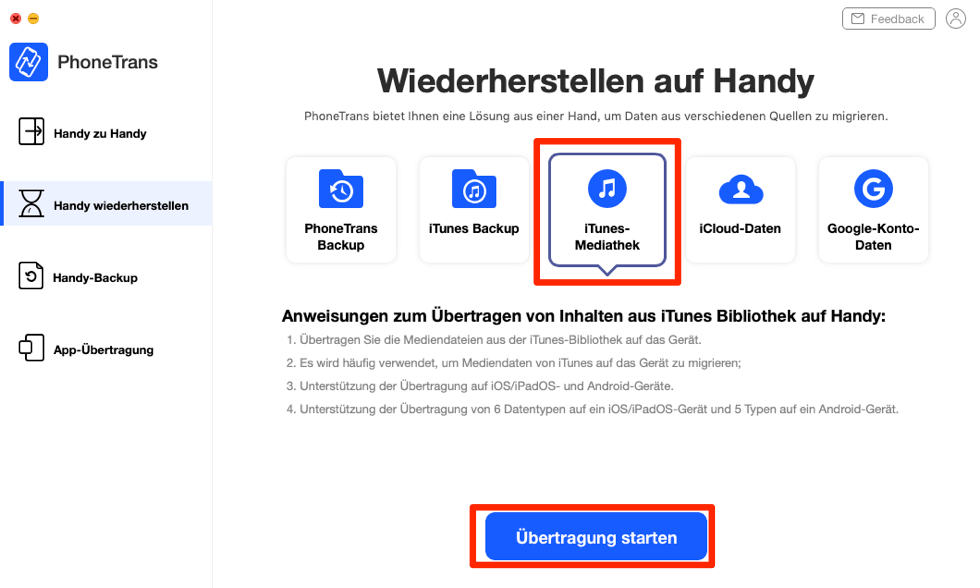
itunes-mediathek-wiederherstellen-phonetrans
Schritt 2: Verbinden Sie das Ziel-Gerät an dem Computer und klicken Sie auf „Übertragen“.
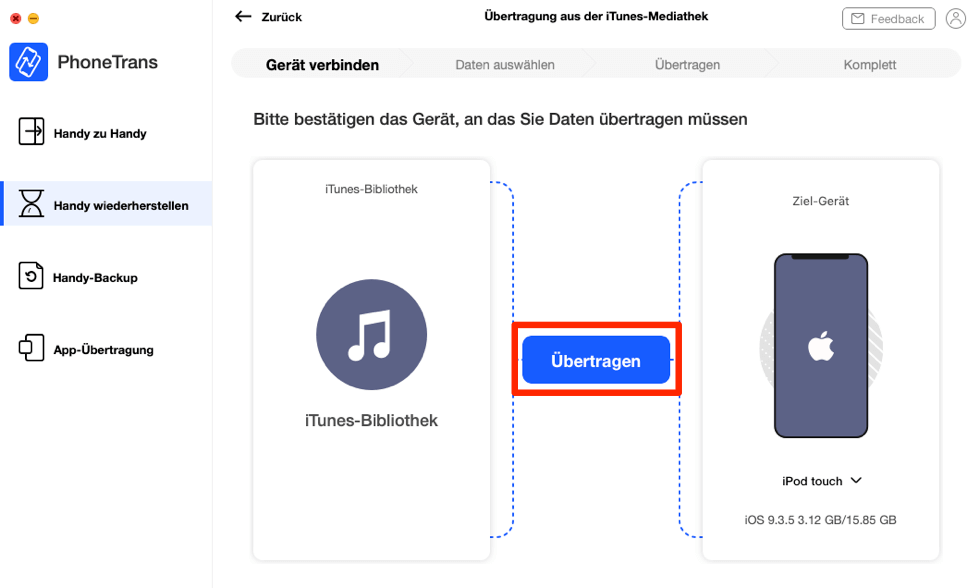
itunes-mediathek-auf-uebertragen-klicken
Schritt 3: Wählen Sie die Daten aus, die Sie von iTunes-Mediathek an Ihr iPhone senden möchtenund klicken Sie auf „ Jetzt übertragen“.
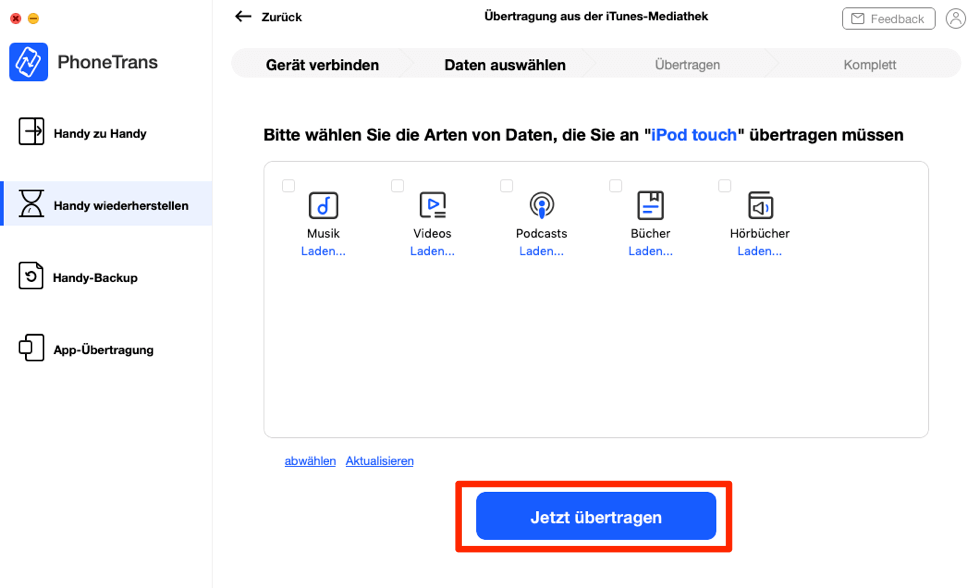
itunes-mediathek-arten-von-daten-auswaehlen
iCloud-Konto/ Google-Konto-Daten auf iPhone wiederherzustellen
Wenn Sie normalerweise ein iCloud-Konto oder ein Google-Konto verwenden, unterstützt PhoneTrans auch die Wiederherstellung von Datensicherungen von diesen Konten auf Ihrem mobilen Gerät. Gehen Sie wie folgt vor, um Daten vom iCloud-Konto/ Google-Konto-Daten auf iPhone wiederherzustellen.
Schritt 1: Wählen Sie die Funktion „iCloud-Daten“ aus und klicken Sie auf „Übertragung starten“.
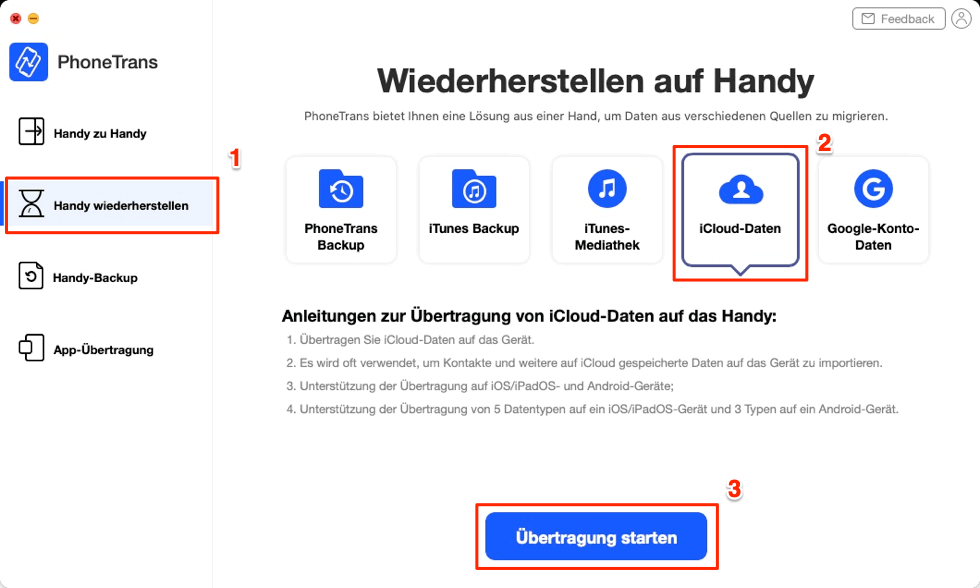
daten-aus-icloud-backup-wiederherstellen
Schritt 2: Melden Sie sich iCloud-Konto an > Dann klicken Sie auf „Übertragen“, um Wiederherstellungsvorgang fortzusetzen.
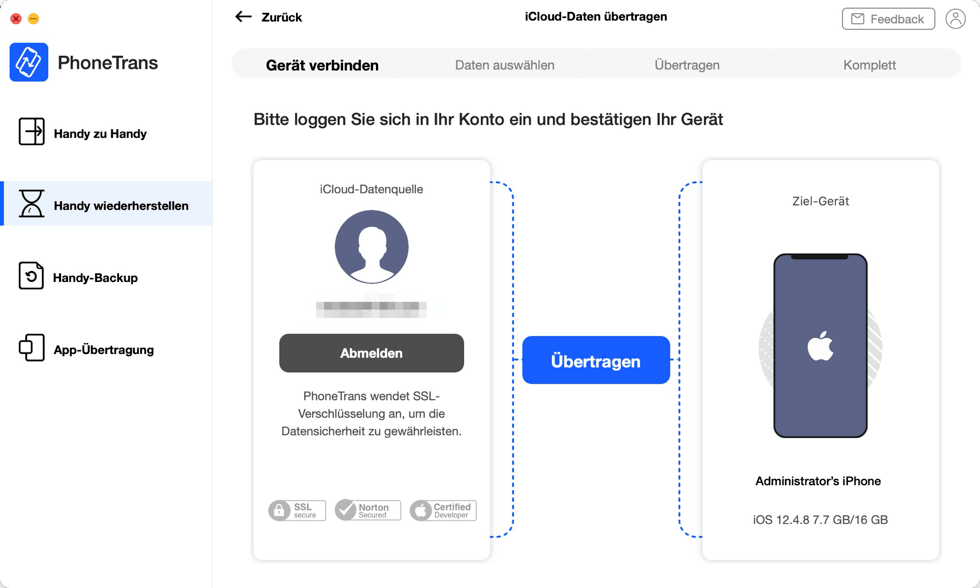
icloud-id-anmelden
Seien Sie versichert, dass keine Ihrer Informationen verloren gehen oder verraten werden. PhoneTrans hält Ihre privaten Informationen mit SSL-Verschlüsselung sicher.
Schritt 3: Wählen Sie die gewünschten Datentypen und klicken Sie auf „Jetzt übertragen“.
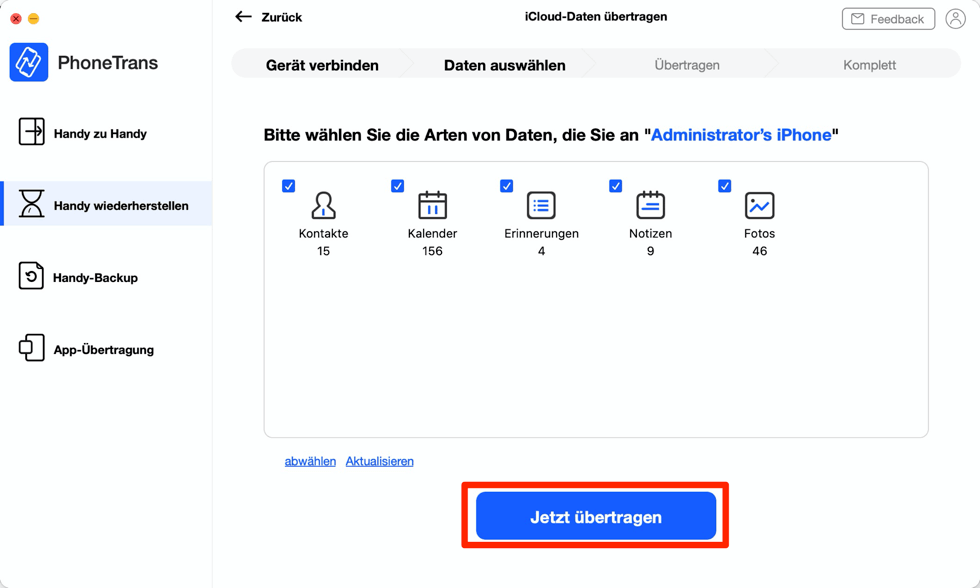
icloud-datentypen-auswaehlen
Auch wenn Sie ein Backup Ihres Google-Kontos auf einem anderen mobilen Gerät wiederherstellen möchten, wählen Sie die Funktion „Google-Konto-Daten“ aus, um die Daten aus dem Google-Konto auf Ihr Gerät zu übertragen.
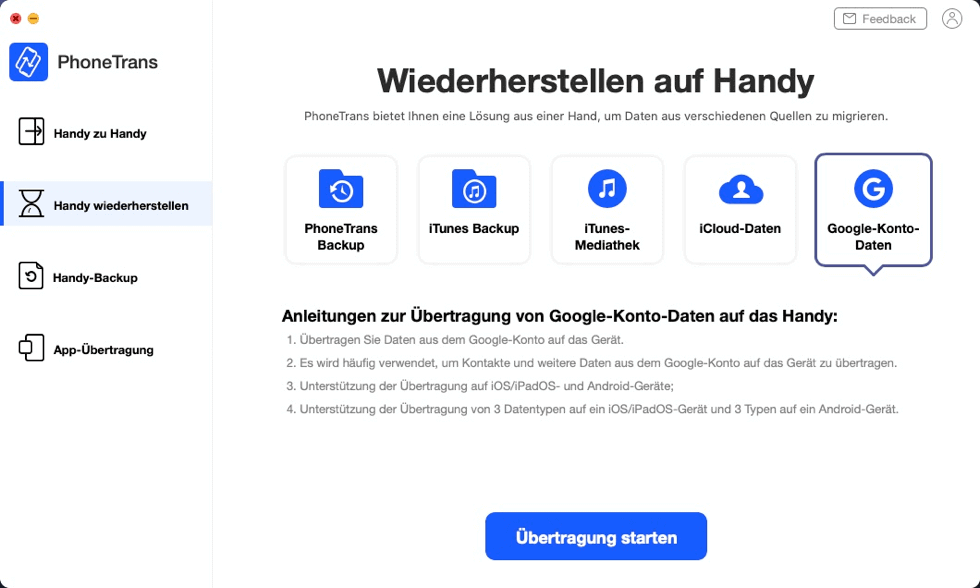
google-daten-wiederherstellen
Fazit
Die Wiederherstellung von Backup ist seit langem ein verfängliches Problem, ins besonders beim Handywechsel und Handyaktualisieren. Ein effizientes Hilfsmittel für Übertragung sowie Wiederherstellung des Backups können wir dabei helfen, Zeit bei der Arbeit und im Alltagsleben zu sparen und Verlust der wichtigen Daten zu vermeiden. PhoneTrans zeichnet sich unter allen ähnliche Produkte durch die hohe Grade der Sicherheit und die vielfältigen Funktionen. Das Bedürfnis, Backup der verschiedenen Datentype auf dem Mobilgerät flexibel zu übertragen, wird von diesem professionellen Hilfsmittel vollständig bedeckt. Probieren Sie mal diese Applikation aus, um das Backup schnell und sicher wiederherzustellen.
Weitere Fragen über Produkt? Kontaktieren Sie bitte userem Support Team, um Lösungen schnell zu bekommen >